この記事には広告を含む場合があります。
記事内で紹介する商品を購入することで、当サイトに売り上げの一部が還元されることがあります。
ども。あいしんくいっと(@ithinkitnet)です。
 ithinkit
ithinkit
検証環境なので、ESXi6.5に簡単なパスワードを設定しようとしたのですが、esxi6.5のパスワードポリシーが厳しくて設定出来ません。
DCUIから簡単なパスワードを設定しようとすると、以下のようなエラーが。。。
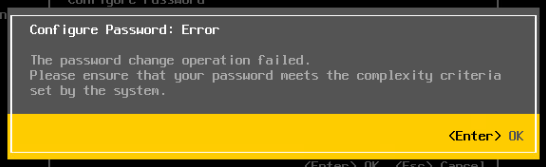
“パスワードポリシーの基準を満たす、複雑なパスワードを設定しろ!”って怒られます。
本番環境であれば複雑なパスワードを設定するのは当たり前のことなのですが、検証環境だと出来るだけ簡単なパスワードを設定したいところです。
 ithinkit
ithinkit
そんな時はESXiのパスワードポリシーを変更することで簡単なパスワードが設定可能です。
ESXiに簡単なパスワードを設定する方法
前提として、「ESXiにSSH接続出来る」ことが条件となります。
有効でない場合はSSH接続出来るように設定しておいてください。
ESXiのパスワードポリシー変更
/etc/pam.d/passwdファイルの以下の行を変更します。
変更前
password requisite /lib/security/$ISA/pam_passwdqc.so retry=3 min=disabled,disabled,disabled,7,7
↓
変更後
password requisite /lib/security/$ISA/pam_passwdqc.so retry=3 min=0,0,0,0,0
「min=a,b,c,d,e」の意味は以下の通り。
a. 1 つの文字種から成るパスワードは、12 文字以上の長さにする必要があります。
b. 2 つの文字種から成るパスワードは、10 文字以上の長さにする必要があります。
c. パスフレーズは、それぞれ 8 文字以上の長さの単語から成る必要があります。
d. 3 つの文字種すべてから成るパスワードは、8 文字以上の長さにする必要があります。
e. 4 つの文字種すべてから成るパスワードは、7 文字以上の長さにする必要があります。
これら全てを「0」に設定することでパスワードポリシーを無効化しています。
※本番環境ではおすすめしません。あくまで検証環境やテストでの利用に留めてください。
設定変更後、ESXiの再起動等は必要なく、即時反映されます。
ESXiに簡単なパスワードを設定してみる
DCUIからでもパスワード変更は可能なのですが、passwdコマンドで変更してみます。
[root@localhost:~] passwd
Changing password for root
You can now choose the new password or passphrase.
A good password should be a mix of upper and lower case letters,
digits, and other characters. You can use a 0 character long
password.
A passphrase should be of at least 3 words, 0 to 40 characters
long, and contain enough different characters.
Alternatively, if no one else can see your terminal now, you can
pick this as your password: "flew9Name+Block".
Enter new password:
Re-type new password:
passwd: password updated successfully表示的には複雑なパスワードを設定するように指示されますが、簡単なパスワードが設定可能。「1文字のパスワード」も設定可能です。
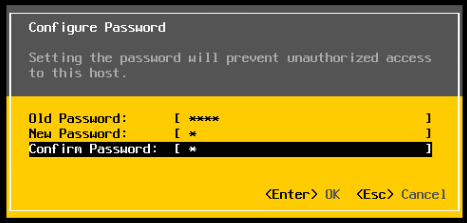
ESXiのパスワードポリシーを変更することで簡単なパスワードが設定可能になりました。
WindowsOSに簡易なパスワードを設定するならこちら。
 【Windows】簡易なパスワードを設定!パスワードポリシーを変更する方法
【Windows】簡易なパスワードを設定!パスワードポリシーを変更する方法
 ithinkit
ithinkit
以上、あいしんくいっとでした( ..)φメモメモ



